 ATI Tray Tools (ATT) – известная многим утилита для работы с настройками видеокарт и драйверов производства компании ATI. Большое распространение она получила благодаря включению в пакет Radeon Omega Drivers, которые сейчас очень быстро набирают свои обороты. В этом обзоре мы коснёмся основных настроек ATT, расскажем о её функциональности, методике разгона и сравним с RivaTuner.
ATI Tray Tools (ATT) – известная многим утилита для работы с настройками видеокарт и драйверов производства компании ATI. Большое распространение она получила благодаря включению в пакет Radeon Omega Drivers, которые сейчас очень быстро набирают свои обороты. В этом обзоре мы коснёмся основных настроек ATT, расскажем о её функциональности, методике разгона и сравним с RivaTuner.
- Direct3D – настройка видеокарты для Direct3D приложений. Включает в себя 13 пунктов:
-
Antialiasing – способ обработки пикселов, при котором края объектов становятся намного четче, исчезает "эффект лесенки". Может принимать значения 2х, 4х, 8х, 16х и Application Controlled. При увеличении значений картинка улучшается, но увеличивается загрузка видеокарты, а, соответственно, падает производительность. При значении Application Controlled приложения сами контролируют запуск режима Antialiasing;
-
Anisotropic Filtering – способ фильтрации текстур, при котором текстуры, наложенные на полигоны, находящиеся под углом к экрану, становятся более четкими. Может принимать значения 2х, 4х, 8х, 16х и Application Controlled. При увеличении значений картинка улучшается, но уменьшается скорость обработки трехмерной сцены. При значении Application Controlled приложения сами контролируют запуск Anisotropic Filtering. Также можно выбрать тип оптимизации анизотропной фильтрации (Performance, Quality и Quality with Full Trilinear);
-
Texture Preference – выбор уровня предпочтения текстур. Принимает значения High Performance, Performance, Quality, High Quality;
-
MipMap Detail Level – эта настройка улучшает качество изображения, используя текстуры разного разрешения для различных объектов одного изображения в зависимости от их размера. При удалении объекта в трехмерной сцене происходит загрузка текстур с низкими разрешениями, а при приближении – с большими. MipMap Detail Level принимает следующие значения High Performance, Performance, Quality, High Quality.
-
Wait for Vertical Sync – при включении этого параметра количество кадров в секунду не будет превышать частоту кадровой развертки экрана. Принимет знаечения Always On (всегда включено), Always Off (всегда выключено) и Application Preference (выбирается приложением);
-
TRUFORM – позволяет включить использование геометрии поверхностей высшего порядка для создания более детализированных и реалистичных поверхностей и персонажей в приложениях поддерживающих TRUFORM. Принимает значения Always Off (всегда выключено) и Application Preference (выбирается приложением);
-
Refresh Rate Override – позволяет выбрать определенную частоту для всех Direct3D-приложений. Принимает значения Disabled (отключена), Same As Desktop (частота рабочего стола) и Custom ( позволяет самим выбрать частоту);
-
Flip Queue Size – позволяет выставить количество кадров, которые будут отрендерены наперед в буфер. По мере надобности, обработанные кадры будут выводится на экран. Может помочь в тех случаях, когда FPS "скачет". Т.е., к примеру, игра выдает 50 кадров, а в момент взрыва падают на долю секунды до 25. Чтобы не было рывка, видеокарта просчитывает заранее кадры со взрывом, что позволяет минимизировать падение FPS. Принимает значения 0, 1, 2, 3, 4, 5 и Undefined (не определено);
- Additional options – дополнительные настройки:
-
Alternate pixel centers - позволяет избавится от проблем с нечитаемыми шрифтами в некоторых приложениях;
-
Support DXT Textures – включает поддержку DXT(сжатых) текстур;
-
Support Bump Mapping – включает поддержку бамп-меппинга. Эта технология придает дополнительную детализацию и обьемность обьектам без изменения их геометрических размеров, за счет карт нормалей.
-
Optimizations – оптимизация фильтраций:
-
Enable Anisotropic Filtering Optimization – включение оптимизации анизотропной фильтрации;
-
Enable Trilinear Filtering Optimization – включение оптимизации трилейной фильтрации.
-
Catalyst A.I. - для каждого приложения CATALYST A.I. выбирает наиболее подходящий режим рендеринга. Доступно три режима: Off (выключен), Low (низкое качество), High (высокое качество);
-
Save As Profile – позволяет сохранить все выбранные настройки Direct3D как один профиль. Имеется возможность сохранять несколько профилей.
-
Settings – здесь собраны все вышеперечисленные настройки.
-
Direct3D Profiles – выбор профилей Direct3D. Есть три значения профиля:
-
Auto Balanced – автоматическая настройка качества;
- Max Ouality – максимальное качество;
-
Max Speed – максимальная скорость.
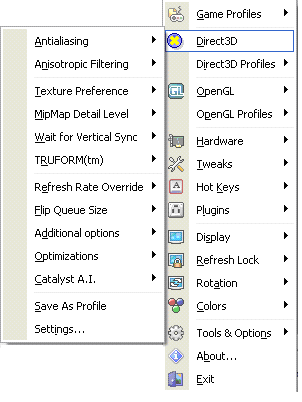
Настройки Direct3D












